Mainos
IPhone on edelleen planeetan suosituin osoita ja kuvaa -kamera, mutta monet käyttäjät eivät silti ole kaukana kaikesta, mitä kamera pystyy tekemään.
Koska meidän viimeisen aloittelijan opas Aloittelijoiden opas iPhone-kameran käyttämiseenJos et ole käyttänyt paljon iPhone-kamerasovellusta tai olet uusi laitteen käyttäjä, et ehkä tiedä kuinka lähellä sovellus on kirjaimellisesti osoita ja kuvaa -kamera ja ... Lue lisää , Apple on lisännyt paljon uusia ominaisuuksia ja tehnyt erilaisia parannuksia kamerasovellukseensa. Laitteiden ja ohjelmistojen hyppyjen ansiosta sinulle annetaan anteeksi et enää kanna omaa kameraa 6 syytä Älypuhelimesi on paras omistamasi kameraSe ei ehkä ole digitaalinen järjestelmäkamera, mutta älypuhelimesi puhkaisee valokuvauksen huomattavasti painonsa yläpuolelle. Seuraavan kerran kun lähdet ulos, jätä vanha pisteesi ja ampu kotona. Lue lisää .
Jos olet uusi tai et vielä ole tutustunut iPhone-kameraan, opit tänään muutamia asioita siitä, mitä kamerasi voi saavuttaa.
merkintä: Tässä artikkelissa kuvatut ominaisuudet löytyvät pääasiassa iPhone 5s, 6 ja 6 Plus -puhelimista. Jotkut ominaisuudet eivät välttämättä ole läsnä vanhemmissa puhelimen malleissa (etenkin hidastus ja purske).
Valotuksen hallinta
Sinun ei tarvitse tietää aukon ja suljinajan säädöistä, kun kyse on 8 megapikselin iPhone-kamerasta, mutta on hyvä tietää, että kamera sisältää kyvyn säätää linssiin tulevan valon määrää asetettaessa ammuttu.
Säilytä ensin laukaus valotuksen hallitsemiseksi. Napauta näyttöä, johon haluat kiinnittää tarkennuksen, liu'uta sitten sormeasi ylös ja alas säätääksesi valotusta (myös pieni aurinkokuvake liikkuu). IPhone-kamera altistuu automaattisesti valaistusta varten ja tämä ominaisuus ohittaa automaattiset säätimet, joten ole varovainen, ettet ylennä tai alikohda kuvatasi.

Napauta Tarkennus ja kasvontunnistus
Kun otat kuvia ihmisistä, anna iPhone-kameran havaita kohteiden kasvot saadaksesi terävämpiä kuvia. Kun yksi tai useampia kasvoja ilmestyy näytölle, kamera tunnistaa ne keltaisella neliöllä. Läheiset etäisyydet tarjoavat paremman tunnistuksen, joten siirry lähellä kohteitasi.
Parhaiden kuvien saamiseksi sinun on napautettava myös näyttöä keskittyäksesi kaapattavaan kohtaan, mikä käskee kameran tarkentamaan tiettyyn näytön osaan. Kameran f / 2.2-aukolla, jos kohteen etualan ja taustan välillä on merkittävä etäisyys, iPhone-kamera voi usein muodostaa melko hyvän syväterävyys tätä ominaisuutta käyttämällä.

Lähennä
IPhonen kamerakameralla ei ole todellista todellista optista zoomia, mutta siinä, kuten monissa digitaalikameroissa, on digitaalinen zoom, joka käytännössä suurentaa kohteen keskikohtaa näytössä. Aina on parasta saada fyysisesti lähemmäksi kohdetta, mutta kun et voi, nipistä kahdella sormella näytöllä ja zoomaa. Näkyviin tulee liukusäädin, jonka avulla voit zoomata sisään ja ulos yhdellä sormella.
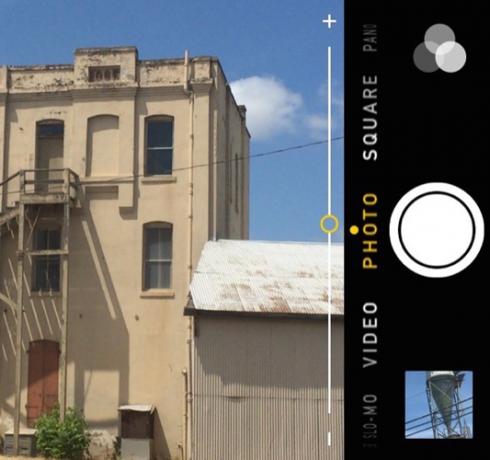
Kuvaustilat
IPhone-kamera tarjoaa nyt kuusi erilaista kuvaustapaa - kolme still-kuvaustilaa ja kolme videokameratilaa. Voit muuttaa kuvaustiloja pyyhkäisemällä sormeasi näytöllä vasemmalle tai oikealle valitaksesi haluamasi kuvaustilan.
Älä unohda: Voit käyttää myös iPhonen ”äänenvoimakkuuden lisääminen” + -painiketta kaihtimena joko itse puhelimessa, liitetyn kuulokekaapelin kautta tai iPhonen kanssa pariksi liitetyn Apple Watchin avulla.
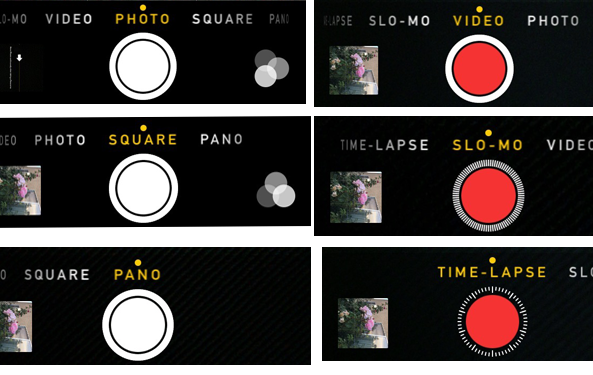
Kuva: Tavallisille valokuville, jotka on otettu vaaka- tai pystysuunnassa. Napauta tarkentaaksesi ja valottaaksesi, paina iso valkoinen suljinpainike kuvan ottamiseksi.
Neliö: Valokuvat kuvataan suorakulmaisessa kehyksessä, kuten keskikokoisella kameralla. Tämä on hyödyllinen Instagram-kuvauksissa 11 tapaa muuttaa parhaat Instagram-kuvasi upeiksi lahjoiksiHardcore-Instagram-suunnittelijat ja valokuvaajat lisäävät paljon työtä Instagram-syötteensä, joten mikä tekisi paremman lahjan kuin heidän valokuvistaan otettu henkilökohtainen tuote? Lue lisää , mutta huomaa, että neliötilassa otetut valokuvat ovat pysyviä. Voit muokata tavallista valokuvaa ja rajata sen kameraeditorissa.
pano: Voit itse ampua todella hienoja panoraamakuvia kohtauksille, jotka ovat laajempia kuin mitä tavallisella valokuva-asetuksella voidaan vangita. Panorointikuvan käyttämiseksi kehystä kohteen ensimmäinen osa, napauta laukaisinta ja siirrä sitten hitaasti kameraa jäljellä olevan kohtauksen kuvaamiseksi osoitettuun suuntaan (vaihtaaksesi napauttamalla ruudussa näkyvää ruutua) sivut). Yritä pitää kamera vakaana oppaan sisällä liikuttamatta puhelinta ylös tai alas parhaiden tulosten saavuttamiseksi.

Video: IPhone kuvaa upeita videoita, ja voit jopa ottaa käyttöön sisäänrakennetun salaman, joka pysyy päällä kuvaamisen aikana hämärässä. Videota kuvattaessa on aina parasta kuvata vaakasuunnassa.
Huomaa, että valkoinen suljinpainike punaisen videonäppäimen vieressä tulee näkyviin nauhoituksen aikana. Suljin antaa sinulle mahdollisuuden napsauttaa pysäytyskuvaa videota kuvattaessa. Pidä kamera vakaana. Valokuvaominaisuus ei toimi hyvin nopeasti liikkuvilla kuvissa.
SLO-Mo: Voit kuvata hidastettua videota nopeudella joko 120 tai 240 kuvaa sekunnissa. Kun olet kuvannut videosi, avaa se Valokuvat-sovelluksessa ja vedä liukusäätimiä kameratelan alapuolella määrittääksesi, mitkä videosi segmentit näkyvät hitaasti.
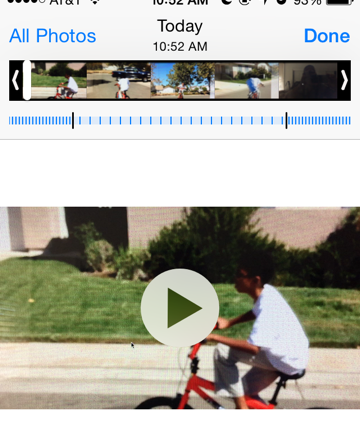
Aikaintervallitallennuksen: Aikaväli kaappaa sarjan kuvia tietyn ajanjakson ajan ja sitten se toistetaan kuin video. Se on hieno sieppaamaan pilvien liikettä, auringon nousua ja laskua, kukkia kukkii tai veneitä satamassa. Kun olet avannut Aikaväli-tilan, rajaa kohde (maisematila on suositeltava), napauta näyttöä säätääksesi valotusta ja tarkennusta, napauta sitten punaista painiketta aloittaaksesi kaappauksen.
Aikakatkaisut tehdään parhaiten jalustalla, ja iPhone käsittelee tulokset automaattisesti videona sen mukaan, kuinka kauan olet kuvannut.
Sarjakuvaustila: Sarjakuvaustilan kuvauksille ei ole erillistä painiketta, mutta voit pitää tavallista laukaisinta painettuna, ja kamera laukaisee 10 kuvaa sekunnissa. Se tallentaa kaikki kuvat erityiseen kansioon Photos Library -sovelluksessa, josta voit valita parhaan. Sarjakuvaustila on loistava sieppaamaan nopeasti toimivia kohteita, kuten baseball-peliä tai pelaamista lapsia.
HDR-kuvaus
Tietyissä korkean kontrastivalaistuksen olosuhteissa voit kokeilla kuvaamista ns HDR (korkea dynaaminen alue) -tila Kuinka tehdä vääriä dynaamisia valokuvia Photoshopista Lue lisää .
HDR ottaa nopeasti kolme erillistä valotusta yhdessä valokuvassa ja sekoittaa ne yhdeksi. Asetukset-sovelluksessa> Valokuvat ja kamera voit valita, että puhelin pitää normaalisti valotetun valokuvan version HDR-versiona. Huomaa: iPhone 6- ja 6 Plus -laitteissa HDR-kamera luo automaattisesti korkean dynaamisen alueen valokuvia kameran anturilla, sen sijaan että sekoittaisi kolme erillistä kuvaa.
Valosuodattimet
Kamera sisältää myös valosuodattimia, joita voidaan käyttää otettaessa. Nämä suodattimet eivät ole kovin suuria, ja niitä voidaan käyttää myös kameraeditorissa otosten ottamisen jälkeen, mikä on paras tapa tehdä se. Kuten kaikki iPhonen valokuvien muokkaaminen, myös suodattimet eivät ole tuhoavia, ja ne voidaan poistaa milloin tahansa (vaikka kuvaat kuvan suodattimen ollessa päällä).
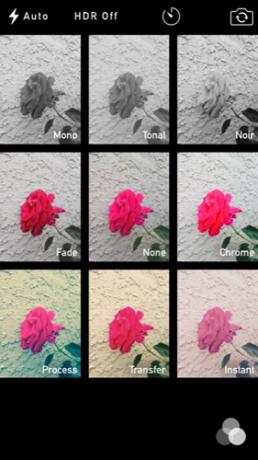
Muut kuvausominaisuudet
IPhone-kamera sisältää myös muutamia muita käteviä ominaisuuksia, kuten 3 tai 10 sekunnin ajastin, ja tietysti edessä oleva kamera Näin otat itsekuviaEi ole turhaa ottaa kuvia itsestämme. Itse asiassa voimme usein olla paras aiheemme. Lue lisää .

Jos haluat käyttää ajastinta, valitse valokuva- ja neliökuvaustiloissa näkyvä ajastinpainike ja valitse sitten aika, joka alkaa kun napautat valkoista laukaisinta.
Kameraan sisältyy myös automaattinen paikkatunniste, joka asettaa valokuvasi kartalle sen perusteella, missä olet ottanut ne (tarvitset sijaintipalvelut käytössä). Valitettavasti et voi nähdä näitä tietoja tai valokuvakarttaa iPhonessa. Applen iPhoto ja uusi Kuvat-sovellus Puhtaampi, nopeampi iPhoto: Päivitä valokuviin OS X Yosemite -sovelluksessaValokuvat OS X: lle on vihdoin saapunut korvaamaan iPhoton kuvanhallintasovelluksella, jota Mac-käyttäjät todella haluavat käyttää - mutta onko täällä tarpeeksi tyydyttääkseen aukon pakolaisia? Lue lisää näyttää GPS-tiedot, ja jos haluat, että tiedot poistettiin, kutsutaan sovellukseksi Metapho voi tehdä niin.
Ominaisuuksien muokkaaminen
IPhone-kamera sisältää myös joitain melko vankkoja muokkaustyökaluja, joiden käyttö ei vaadi kuuden viikon kurssia. Voit käyttää valokuvia joko puhelimesi Valokuvat-sovelluksessa tai napauttamalla suljinpainikkeen vieressä olevaa pientä ikkunaa, kun kamera avataan yhdessä kuvaustiloista.
Kun avaat kuvan, napauta Muokata -painiketta, josta löydät työkaluja kuvan eri määritteiden rajaamiseksi, suodattamiseksi ja muokkaamiseksi. Älä pelkää pelata näiden asetusten kanssa, koska Kuvat-sovellus on tuhoamaton editori. Voit aina palata alkuperäiseen kuvaan, kun muutokset on tehty.
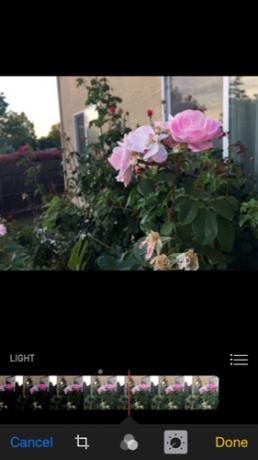
Huomaa sininen taikuusparannuspainike editorin yläosassa. Joskus tämä ominaisuus korjaa valotusta hiukan kuvan parantamiseksi, mutta mittarilukema voi vaihdella. Vasemmalla puolella oleva valkoinen ympyräpainike antaa sinun avata kuvan toisessa iOS-kamerasovelluksessa.
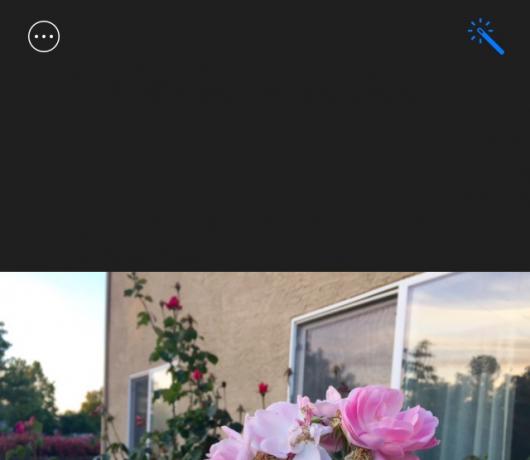
Lisäksi editorissa oleva rajausominaisuus mahdollistaa sekä vapaassa muodossa olevien kuvien rajaamisen että ennalta määritetyt kuvasuhteet, mikä sopii erinomaisesti, kun haluat rajata ja lähettää valokuvia valokuvien jakamissivusto, Instagram Onko uusi Instagram? Suosituimmat vinkit aloittelijoilleKun olet aloittamassa Instagram-palvelussa, on mielessä joitain vinkkejä ja temppuja varmistaaksesi, että osut maahan juoksemassa. Suosittu sovellus on osa valokuvien jakamista ja ... Lue lisää , tai kun sinun täytyy rajata valokuvia tiettyyn tulostuskokoon. Huomaa myös, että rajattujen valokuvien kokoa voidaan aina muuttaa avaamalla ne uudelleen rajauseditorissa ja napauttamalla Nollaa painiketta.
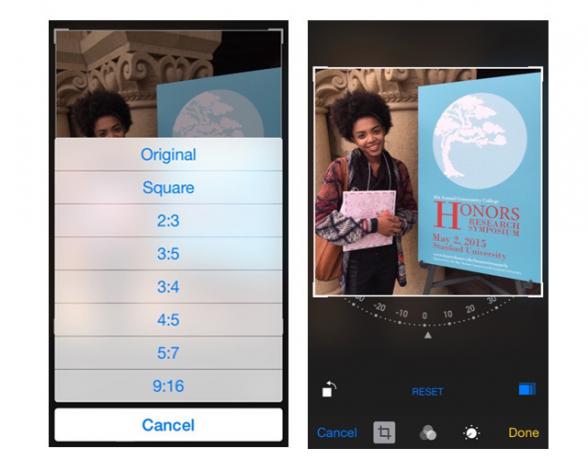
Hyvää ammuntaa
IPhone-kamera säästää käyttäjille tonnia rahaa ja aikaa kameran laitteisiin ja jälkikäsittelyohjelmiin. Harjoittamalla kameran ominaisuuksia ja työkaluja, sinäkin voit tuottaa hienoja valokuvia älypuhelimella.
Jaa parhaat iPhone-valokuvasi alla olevissa kommenteissa!
Bakari on freelance-kirjailija ja valokuvaaja. Hän on pitkäaikainen Mac-käyttäjä, jazz-musiikin fani ja perheen mies.


